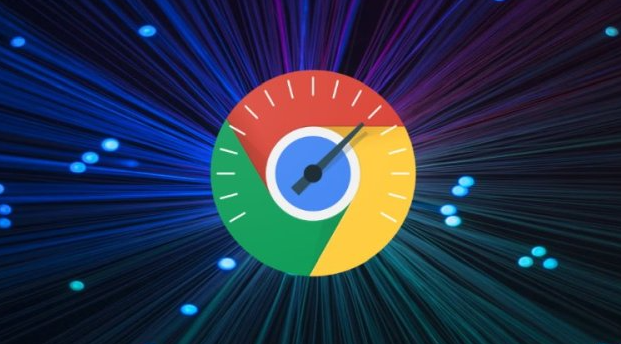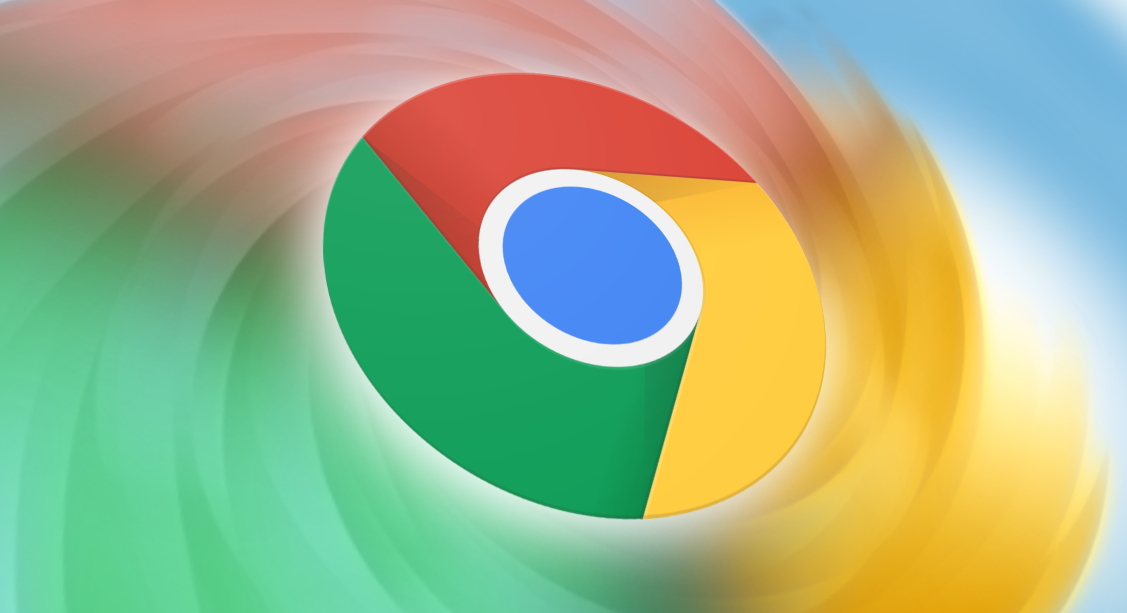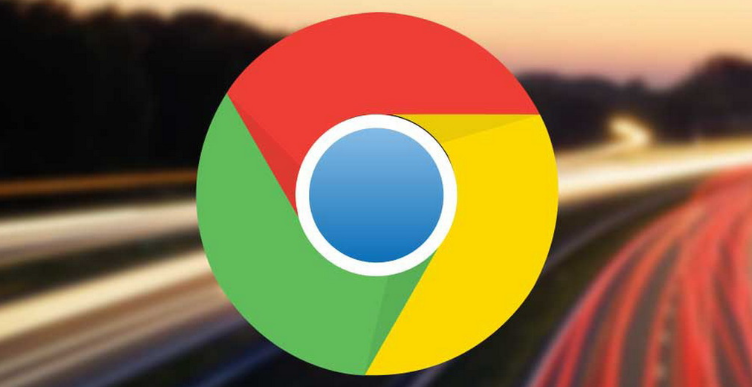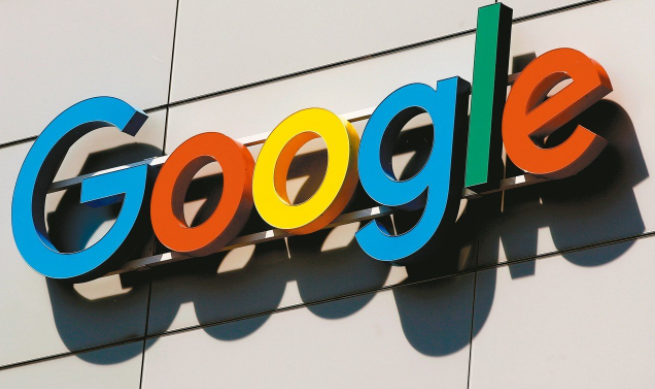检查防火墙设置允许程序通过。按快捷键Win+R打开运行框输入firewall.cpl回车进入控制面板,点击允许程序或功能通过Windows防火墙,找到Google Chrome勾选后点击确定按钮解除拦截。此操作可确保浏览器主进程不被系统级防护机制误判为威胁。
调整浏览器内部安全策略降低敏感度。打开Chrome点击右上角三个点选择设置,进入隐私与安全板块的定位到安全浏览选项,暂时关闭标准保护模式并选择不保护(不建议)模式保存更改。该设置能有效减少对合法下载链接的过度干预。
配置第三方安全软件白名单规避误杀。查看电脑上安装的杀毒软件或防火墙的应用拦截记录,将Chrome浏览器及下载管理器添加到信任列表允许其完整执行网络请求。不同厂商产品的添加方式类似,通常在设置界面找到例外管理功能即可操作。
修改实验性标志突破协议限制。在地址栏输入chrome://flags/搜索disallow-unsafe-http-downloads条目,将其状态改为Disabled后重启浏览器生效。这项高级设置适用于需要从HTTP非加密站点获取资源的特殊场景。
清理历史数据消除缓存影响。通过更多工具中的清除浏览数据功能删除所有时间段的缓存图片、Cookie等残留信息,重点勾选已保存的表单数据和站点权限记录。旧有的安全防护标记可能隐藏在这些临时文件中持续发挥作用。
切换隐身模式测试独立环境。新建隐身窗口尝试下载被阻文件,该模式因不加载扩展程序和用户脚本往往能绕过常规模式下的限制。若成功下载则说明某些插件或配置项存在冲突需要排查。
验证文件安全性辅助判断。使用在线病毒扫描平台对目标下载链接进行多引擎检测,获取安全报告作为关闭防护功能的依据。确认无害后再调整浏览器设置可避免盲目降低安全等级带来的风险。
通过分层级的管控策略组合运用上述方法,优先解决影响基础功能的明显错误,再逐步优化细节体验。遇到复杂问题时,可以同时开启多个面板协同工作,例如结合元素审查与控制台日志分析动态效果实现原理。日常使用时保持开发者工具熟练度,定期检查更新版本带来的新特性支持情况。